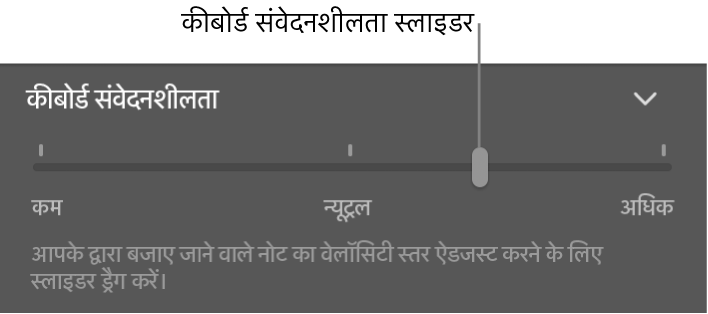Mac पर GarageBand में सॉफ़्टवेयर वाद्य यंत्रों को बजाएँ।
आप संगीतमय टाइपिंग या ऑनस्क्रीन कीबोर्ड का उपयोग कर अपने चुनिंदा सॉफ़्टवेयर वाद्य यंत्र बजा सकते हैं। आप संगीत कीबोर्ड का भी उपयोग कर सकते हैं।
भिन्न संगीत कीबोर्ड में ''संवेदनशीलता'' का भिन्न स्तर होता है। कीबोर्ड की संवेदनशीलता इसे प्रभावित करती है कि आपको सॉफ़्टवेयर वाद्य यंत्र के उच्चतम वेग स्तर को बजाने के लिए कीबोर्ड पर कुंजियों को कितनी कठोरता से दबाना होता है। यदि आप सॉफ़्टवेयर वाद्य यंत्र बजाने के लिए संगीत कीबोर्ड उपयोग करते हैं तो आप कीबोर्ड संवेदनशीलता बढ़ा सकते हैं ताकि धीमे चलाने से उच्चतर वेग स्तर निर्मित हों या कीबोर्ड संवेदनशीलता घटा सकते हैं ताकि उच्चतर वेग स्तर के लिए कठोरता से बजाना आवश्यक हों।
यदि आपके पास Touch Bar वाला Mac है, तो आप कीबोर्ड या ड्रम पैड का उपयोग करके सॉफ़्टवेयर वाद्ययंत्र को चला सकते हैं। अधिक जानकारी के लिए Touch Bar शॉर्टकट देखें।
संगीतमय टाइपिंग का उपयोग कर सॉफ़्टवेयर वाद्य यंत्र बजाएँ
Mac पर GarageBand में विंडो > “संगीतमय टाइपिंग दिखाएँ” चुनें (या कमांड-K दबाएँ)।
स्वर चलाने और नियंत्रण जानकारी बदलने में उपयोग होने वाली कुंजियों का लेआउट दर्शाते हुए, संगीतमय टाइपिंग विंडो दिखाई देती है।
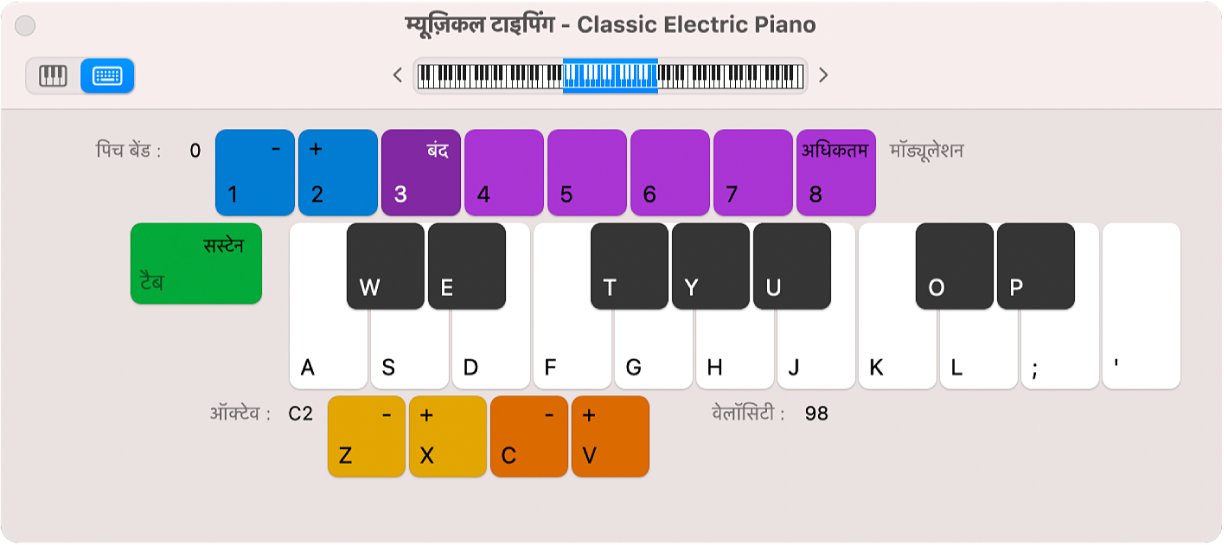
अपना वांछित सॉफ़्टवेयर वाद्य यंत्र ट्रैक चुनें।
अपने कंप्यूटर कीबोर्ड पर कुंजियों का उपयोग करते हुए सॉफ़्टवेयर वाद्य यंत्र बजाएँ। निम्नलिखित कार्रवाई करने के लिए विंडो में दिखाई गई अन्य कुंजियों का उपयोग करें :
ऑक्टेव द्वारा ऊपर या नीचे जाएँ : Z या X दबाएँ।
वेग को कम करें या बढ़ाएँ। C या V दबाएँ।
मॉड्यूलेशन (मॉड व्हील) मान बदलें : 4 से 8 तक दबाएँ या मोड्यूलशन को बंद करने के लिए 3 दबाएँ।
पिच को नीचे या ऊपर मोड़ें। 1 या 2 दबाएँ। जब तक आप कुंजी दबाए रखते हैं, तब तक पिच मुड़ी रहती है।
“सस्टेन” को चालू या बंद करें : टैब दबाएँ। यह “सस्टेन” पैडल उपयोग करने के समान है।
जब आप स्वर बजाते हैं तो ये संगीतमय टाइपिंग विंडो पर हाइलाइट होते हैं।
ऑनस्क्रीन कीबोर्ड का उपयोग कर सॉफ़्टवेयर वाद्य यंत्र बजाएँ
Mac पर GarageBand में विंडो > “संगीतमय टाइपिंग दिखाएँ” चुनें (या कमांड-K दबाएँ)।
संगीतमय टाइपिंग विंडो दिखाई देती है। विंडो के ऊपरी-बाएँ क्षेत्र में, दो बटन होते हैं जिनका उपयोग आप संगीतमय टाइपिंग विंडो और ऑनस्क्रीन कीबोर्ड के बीच स्विच करने के लिए कर सकते हैं।
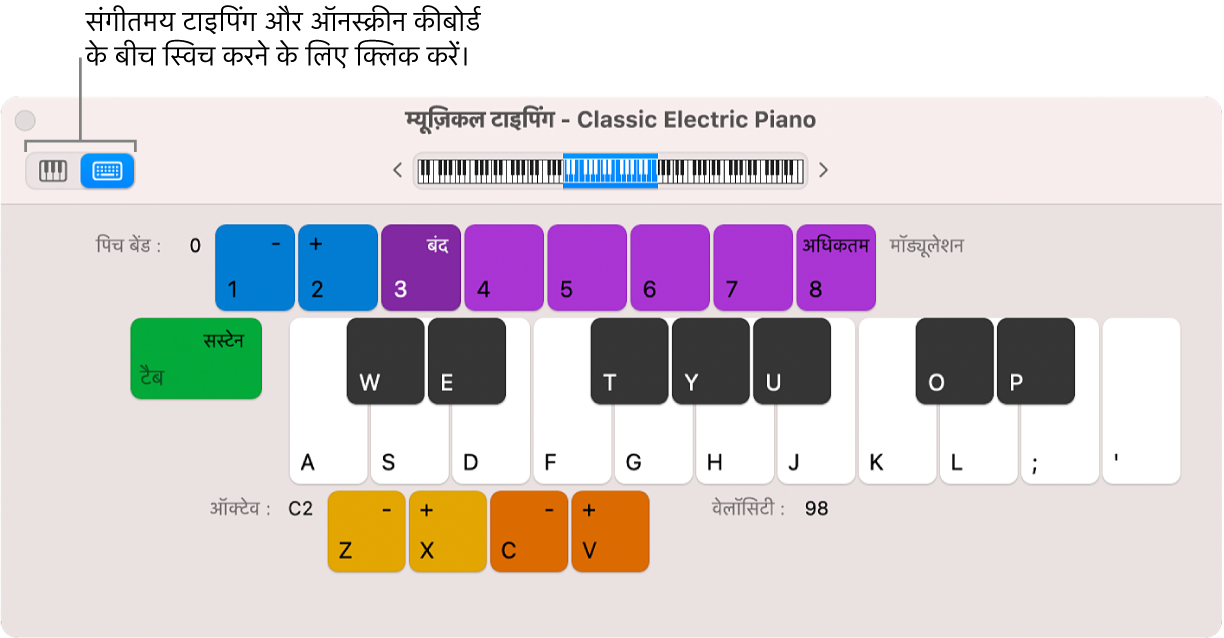
विंडो के ऊपरी-बाएँ क्षेत्र में कीबोर्ड बटन पर क्लिक करें।
ऑनस्क्रीन कीबोर्ड दिखाई देता है।

ऑनस्क्रीन कीबोर्ड चलाने के लिए, कीबोर्ड पर स्वरों पर क्लिक करें।
आप प्रोजेक्ट के चलते हुए या रुकने पर क्लिक कर सकते हैं और रिकॉर्डिंग के दौरान क्लिक करके रिकॉर्ड कर सकते हैं। कीबोर्ड पर नीचे की ओर स्वरों पर क्लिक करने से उच्चतर वेग वाले स्वर बजते हैं और ऊपर की ओर स्वरों पर क्लिक करने से निम्नतर वेग वाले स्वर बजते हैं।
ऑनस्क्रीन कीबोर्ड की सीमा बदलने के लिए, निम्नलिखित में से कोई कार्य करें :

अपनी वांछित सीमा पर पूर्वावलोकन का नीला आयत ड्रैग करें।
नीले आयत के बाहर पूर्वावलोकन के क्षेत्र पर क्लिक करें ताकि आप इसे क्लिक वाले स्थान पर ले जा सकें।
ऑक्टेव द्वारा सीमा को नीचे या ऊपर करने के लिए छोटे त्रिभुजों को कुंजियों के बायीं या दायीं ओर क्लिक करें।
कीबोर्ड संवेदनशीलता को समायोजित करें
Mac पर GarageBand में आप जिस सॉफ़्टवेयर वाद्य यंत्र ट्रैक का उपयोग करना चाहते हैं, उसे चुनें, फिर नियंत्रण बार में मौजूद Smart Controls बटन
 पर क्लिक करें।
पर क्लिक करें।कीबोर्ड संवेदनशीलता सेक्शन में, कीबोर्ड संवेदनशीलता स्लाइडर को बाएँ या दाएँ ड्रैग करके संवेदनशीलता घटाए या बढ़ाए।